Эта статья представляет собой руководство по установке с несколькими полезными снимками экрана о том, как отключить аппаратное ускорение в Microsoft Edge.
Microsoft Edge стал вторым по популярности веб-браузером в мире после Google Chrome. Браузеры Google Chrome и Edge имеют много общего, поскольку они основаны на Chromium. Последняя версия браузера Edge более оптимизирована, чем Google Chrome, и использует меньше ресурсов.
И Microsoft Edge, и Google Chrome, работающие на движке Chrome, поддерживают аппаратное ускорение. Аппаратное ускорение — это функция, которая заставляет веб-браузеры использовать графический процессор вместо центрального процессора для рендеринга текста, изображений, видео и других элементов.
Аппаратное ускорение включено по умолчанию в последней версии браузера Edge, который автоматически отображает графику с помощью графического процессора, а не центрального процессора. Эта функция полезна, поскольку освобождает место на ЦП, но часто дает сбои и препятствует правильному отображению некоторых визуальных элементов.
Ниже описано, как отключить аппаратное ускорение в Microsoft Edge. Продолжайте прокручивать, чтобы проверить это.
Процесс отключения аппаратного ускорения в Microsoft Edge
Если вы столкнулись с такими проблемами, как не загружаемые изображения или не воспроизводимые видео при использовании браузера Edge, первое, что нужно сделать, это отключить аппаратное ускорение.
- Сначала нажмите «Поиск» на панели задач и введите Microsoft Edge. Затем откройте браузер Edge из списка результатов поиска.
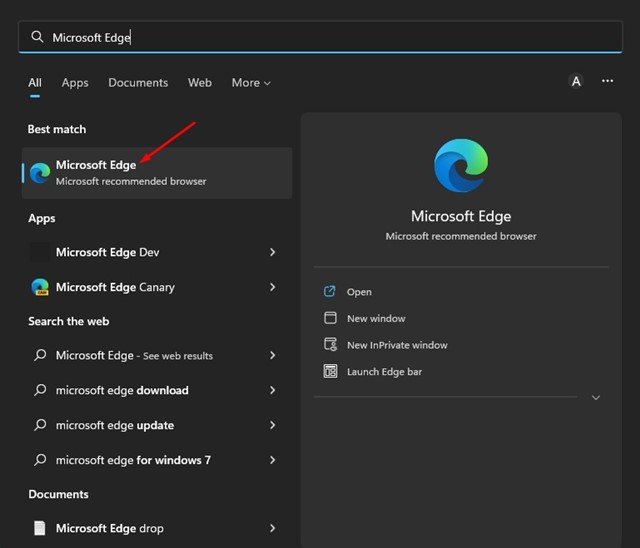
- В параметрах браузера Edge нажмите на три точки в правом верхнем углу .
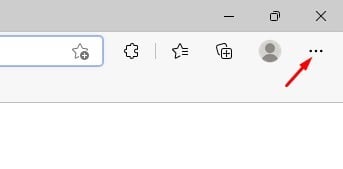
- В списке параметров щелкните Параметры параметров.
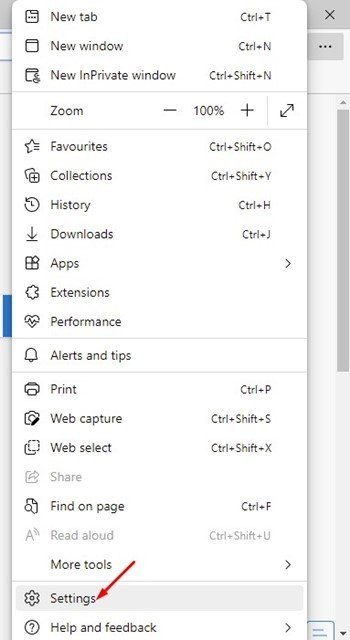
- На левой панели страницы настроек щелкните Параметры системы и производительности.

- Справа найдите параметр «Использовать аппаратное ускорение, когда оно доступно» .
- Выключите переключатель, чтобы отключить аппаратное ускорение .
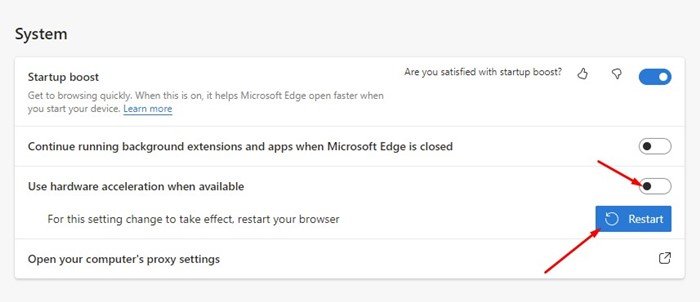
- Когда закончите, нажмите кнопку « Перезагрузить » , чтобы применить изменения.
Настройка завершена. Как отключить аппаратное ускорение в браузере Microsoft Edge. Чтобы снова включить эту функцию, просто отключите переключатель «Использовать аппаратное ускорение, когда оно доступно» на шаге 5.
Аппаратное ускорение — это функция, позволяющая разгрузить процессор при использовании веб-браузера. Однако вам следует включать это только в том случае, если на вашем ПК есть выделенный графический процессор. Если на вашем ПК нет выделенного графического процессора, лучше полностью отключить аппаратное ускорение.
Выше мы рассмотрели, как отключить аппаратное ускорение в Microsoft Edge. Мы надеемся, что эта информация помогла вам найти то, что вам нужно.













